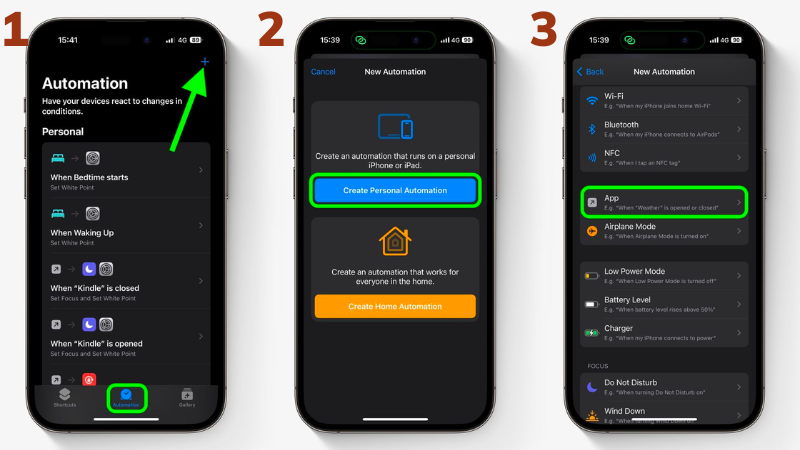Blog
Cách tự động chuyển đổi khóa định hướng iPhone cho các ứng dụng cụ thể
Trên iOS nhiều ứng dụng hiển thị chế độ xem khác nhau khi xoay iPhone từ hướng dọc sang hướng ngang. Tùy thuộc vào ứng dụng và cách bạn sử dụng ứng dụng, đó là lý do tại sao Apple bao gồm tùy chọn khoá định hướng trong trung tâm điều khiển. Trong bài viết này Lucas sẽ chỉ cách tự động chuyển đổi khóa định hướng iPhone cho các ứng dụng cụ thể.
Tuy nhiên, một số ứng dụng nhất định hoạt động hữu ích hơn khi khóa định hướng bị tắt như ứng dụng YouTube hoặc Ảnh. Trong đó việc xoay thiết bị của bạn sang hướng ngang sẽ mang lại trải nghiệm xem toàn màn hình tốt hơn.
Nếu bạn có xu hướng tiếp tục khóa phải tắt nó trong “Trung tâm điều khiển” mỗi khi bạn mở các loại ứng dụng này để có được trải nghiệm toàn màn hình. Sau đó, khi bạn đóng ứng dụng phải nhớ bật lại “Khóa định hướng” điều này rất bất tiện. Dưới đây sẽ có một tự động hóa cá nhân đơn giản mà bạn có thể tạo sẽ đảm nhận quá trình này cho bạn đối với các ứng dụng cụ thể.
Các bước thực hiện
Bước 1: Mở ứng dụng Phím tắt trên iPhone của bạn và chọn “Tự động hóa”
Bước 2: Nhấn vào “Biểu tượng dấu cộng” ở góc trên bên phải màn hình.
Bước 3: Nhấn vào tạo “Tự động hóa Cá nhân”
Bước 4: Cuộn xuống và chọn “Ứng dụng”
Bước 5: Đảm bảo rằng “Đã mở” và “Đã đóng” đều được chọn, sau đó nhấn tùy chọn “Chọn” màu xanh lam.
Bước 6: Chọn các ứng dụng mà bạn muốn tính năng tự động hóa hoạt động cùng (VD: YouTube và Ảnh), sau đó nhấn “Xong”
Bước 7: Nhấn vào “Tiếp theo”
Bước 8: Nhấn vào “Thêm hành động”
Bước 9: Bắt đầu nhập “Đặt khóa định hướng” vào tìm kiếm, sau đó chọn tập lệnh trong kết quả tìm kiếm khi nó xuất hiện.
Bước 10: Nhấn vào “Tiếp theo” ở trên cùng bên phải của màn hình Tác vụ.
Bước 11: Tắt công tắc bên cạnh “Hỏi trước khi chạy” , sau đó chạm vào “Không hỏi” trong lời nhắc xác nhận.
Bước 12: Nhấn “Xong” để hoàn tất.
Tự động hóa của bạn giờ đây sẽ được lưu trong ứng dụng “Phím tắt” và sẽ được kích hoạt vào lần tới khi bạn mở hoặc đóng bất kỳ ứng dụng nào mà bạn đã chọn để nó hoạt động. Lưu ý nếu “Khóa định hướng” đã bị tắt và bạn mở một trong các ứng dụng đã chọn, thì khóa sẽ được bật lại, đây có thể là tác dụng ngược mà bạn dự định.
Xem thêm các phụ kiện iPhone TẠI ĐÂY
Kết Luận
Hy vọng rằng bây giờ, bạn đã tuỳ chỉnh được tự động chuyển đổi khóa định hướng iPhone cho các ứng dụng cụ thể. Nếu có bất kì thắc mắc, hãy bình luận phía bên dưới!
Lucas chuyên cung cấp phụ kiện MacBook, Apple, iPad, Apple Pencil giá tốt nhất thị trường. Uy tín, trách nhiệm, và có kinh nghiệm lâu năm kinh doanh phụ kiện Apple. Liên hệ ngay để được tư vấn chi tiết!
Địa chỉ: 29/7 Hoàng Diệu, P. 10, Phú Nhuận, TP. Hồ Chí Minh
Liên hệ: Tư vấn chi tiết TẠI ĐÂY.
Hotline: 0902.391.348
Fanpage: https://www.facebook.com/lucascombomac